- 软件介绍
- 软件截图
- 网友评论
- 下载地址
Yoosee官方版是一款能够帮助用户实现对家庭的实时监控和远程管理的视频监控软件。Yoosee官方版版支持多种摄像头设备接入,用户可以将摄像头设备连接到电脑上。Yoosee官方版支持高清视频和双向语音通话,用户可以随时随地查看家庭的情况,并与家人进行交流。
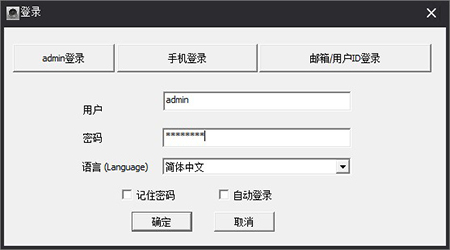
Yoosee软件特色
【智能报警随时了解动态】
自带多种报警类型,还可自定义添加外部传感器。发现异常动态时消息、邮件推送,及时接收报警提醒;
【历史录像随时查看】
支持TF卡或云端录像存储,随时随地记录关键镜头,收藏精彩瞬间。
【远程实时视频监控、视频分享】
3步快速绑定视频设备,即可实时查看监控画面并可随时分享给亲友同时观看。看家、看店、看小孩、看老人、看宠物,随时了解看护情况;
【双向通话,远程互动】
清晰流畅的通话,相隔万里也能边看边讲,仿佛近在咫尺;
Yoosee软件功能
网络连接
用户可通过两种方式将设备接入互联网:
有线连接
摄像机接通电后,将网线一端连接至摄像机网络接口,另一端连接路由器LAN接口(确保路由器开启DHCP功能),成功连接后网络灯将常亮。
WIFI连接
摄像机使用网线连接时,用户若需要启用WIFI连接到本设备,可通过以下方式接入:
请先将设备添加至Yoosee设备,详细“添加设备”方法见第六部分;
打开软件Yoosee,选择【设备】,点击设备名称,选择【设置】,在设置页面,选择【网络设置】,在弹出来的页面下方,会自动搜索出附近的所有WIFI信号,直接选择您的WIFI ID,输入无线上网密码即可。
在没有网线,只有WIFI的环境下,用户可以使用智能联机的方式,操作步骤如下:
打开软件Yoosee>设备>右上角添加按键>智能联机
在弹出来的智能联机页面,直接按【下一步】按键,进入摄像头需要连接WIFI页面,直接输入WIFI密码,再按【下一步】,软件Yoosee就能与摄像头智能联机。
添加设备
有多种途径可以实现添加设备到设备页面,具体方法如下:
在Yoosee软件的设备界面,当摄像机接入互联网,手机也接入同一个WIFI,两者在同一个局域网内,软件会自动查找到所有的设备,直接点击添加并输入设备名称及访问密码,出厂默认密码为123,最后按【保存】键。
手动添加:在Yoosee软件的设备界面,直接点击右上角添加按钮;在弹出来的添加设备界面,选择【手动添加】,按提示输入ID号及名称密码即可。
Yoosee软件优势
1、NVR功能;
2、智能家居功能;
3、变焦与电子放大功能;
4、声波配网功能。
Yoosee更新日志:
将bug扫地出门进行到底
优化用户反馈的问题,提升细节体验
GSLSOFT小编推荐:
在录音录像里面算是佼佼者之一,凭借自身的功能全面,操作简单等优点获得了用户的一致好评,快来下载试试吧。小编还为您准备了qt、5e、变声、播霸、超凡
- 下载地址









 金牌合伙人
金牌合伙人 模拟城市:我是市长
模拟城市:我是市长 兵人大战
兵人大战 姚记捕鱼
姚记捕鱼 古代战争
古代战争 口袋四驱车
口袋四驱车 仙圣奇缘
仙圣奇缘 哞哩的长梦
哞哩的长梦 别惹神医小王妃
别惹神医小王妃

